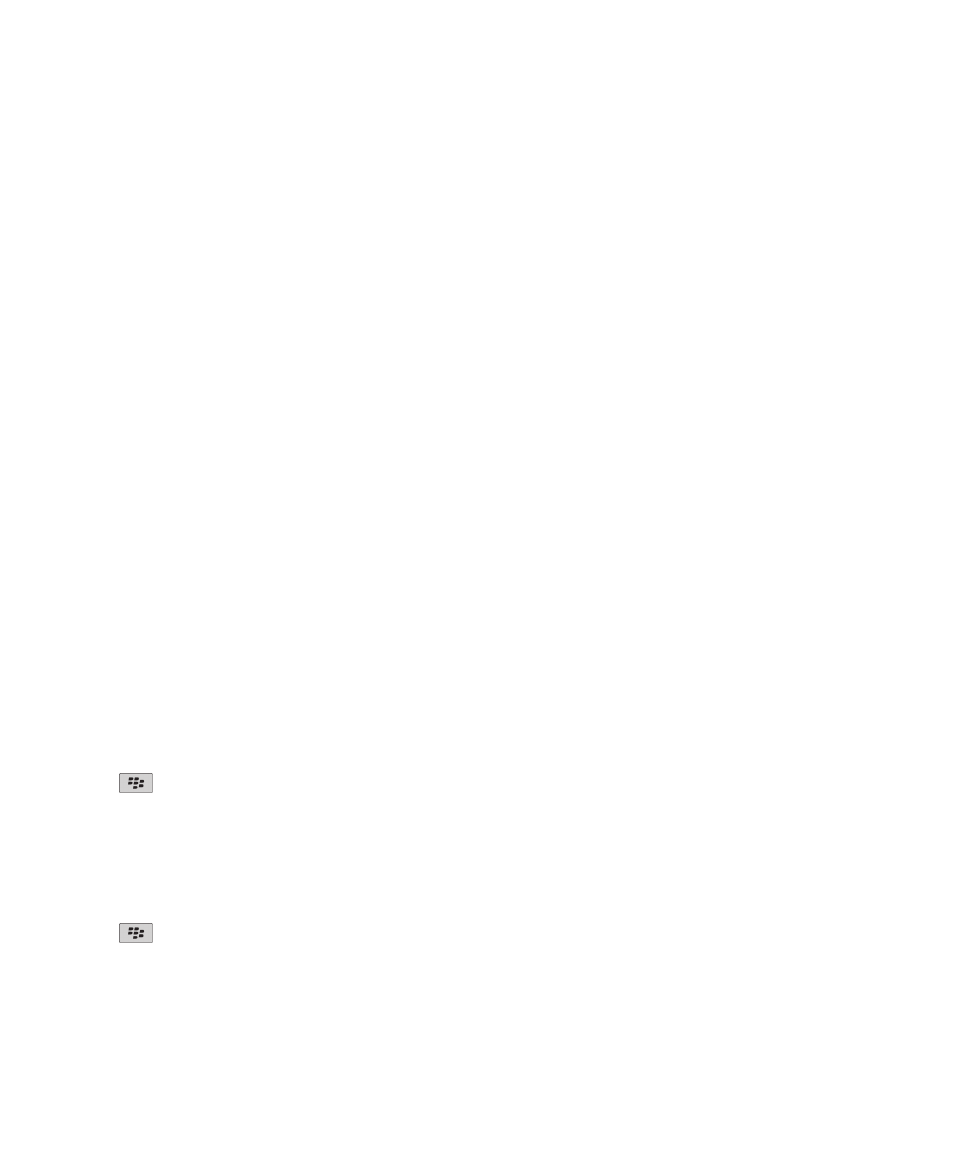
彩信
彩信基础
关于彩信
要发送和接收 MMS 短信,无线设备提供商必须为您设置 MMS 收发的无线服务计划。
您可以发送和接收媒体文件,如 .jpg、.gif、.wbmp、.midi、.vcf ( vCard®)、.ics (iCalendar)、.avi、.mpg、或
MMS 短信中的 .mov 文件。
如果有多个电话号码与您的 BlackBerry® 设备关联,那么设备将使用位于电话应用程序屏幕顶部,
“我的号码”字段旁
的下拉列表中的第一个电话号码发送 MMS 短信。
发送彩信
可能不支持此功能,具体取决于您的无线服务计划。
1. 在主屏幕中,单击消息图标。
2. 按
键。
3. 单击编写彩信。
4. 请执行以下操作之一:
• 如果联系人不在您的联系人列表中,请单击[仅用一次]。 单击电子邮件或电话。 键入电子邮件地址或彩信电话
号码。 按输入键。
• 如果联系人在您的联系人列表中,请单击该联系人。 单击电子邮件地址或电话号码。
5. 键入消息。
6. 按
键。
7. 单击发送。
相关信息
邮件列表, 152
用户指南
消息
68
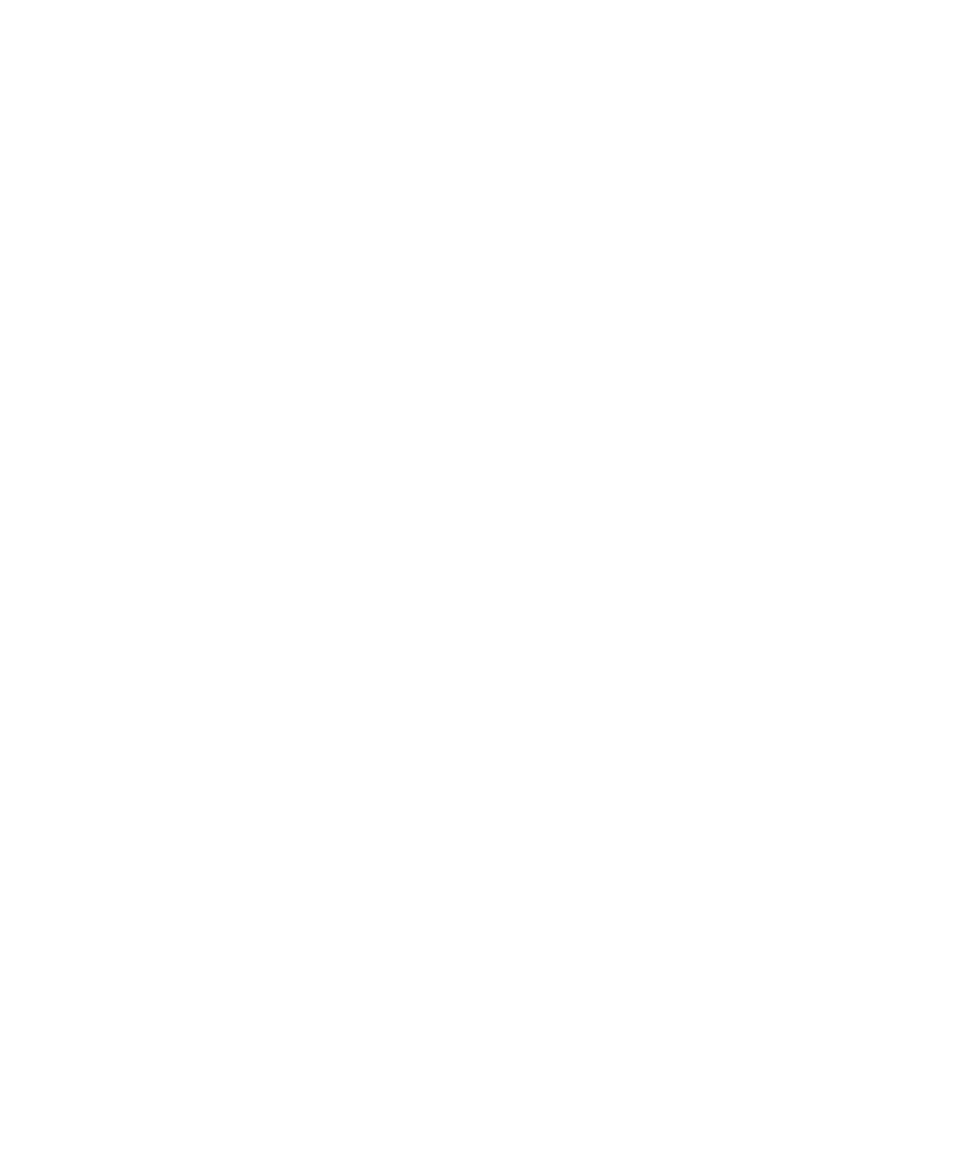
在发送之前查看彩信的大小, 71
在彩信中创建幻灯片
1. 编写彩信时,请按菜单键。
2. 单击下列某个菜单项:
• 附加图片
• 附加音频
• 附加视频
• 附加语音消息
3. 单击媒体文件。
4. 要添加其它媒体文件,请重复步骤 1 至 3。
5. 要自定义幻灯片,请执行以下操作之一:
• 要在幻灯片中添加文本,请高亮显示附件下方的空白字段。 键入文本。
• 要更改幻灯片的显示时间,请更改幻灯片持续时间字段。
• 要在幻灯片中移动某项内容,请单击该项内容。 单击移动字段。 单击新的位置。
相关信息
在彩信中附加媒体文件, 69
将图片作为附件发送之前调整其大小
当您将 .jpg 或 .png 图片文件附加至电子邮件或 MMS 短信时,将出现一个对话框,让您调整图片的大小。
1. 在附加图片后出现的对话框中,请执行以下操作之一:
• 选择新的大小。
• 如果您要附加其他图片并为所有图片使用相同的大小,请选择应用至后面的图像复选框。
2. 单击确定。
彩信附件
在彩信中附加媒体文件
1. 编写彩信时,请按菜单键。
2. 单击下列某个菜单项:
• 附加图片
• 附加音频
• 附加视频
• 附加语音消息
3. 单击媒体文件。
在彩信中附加联系人或约会
1. 在编写彩信时,按菜单键。
2. 请执行以下操作之一:
用户指南
消息
69
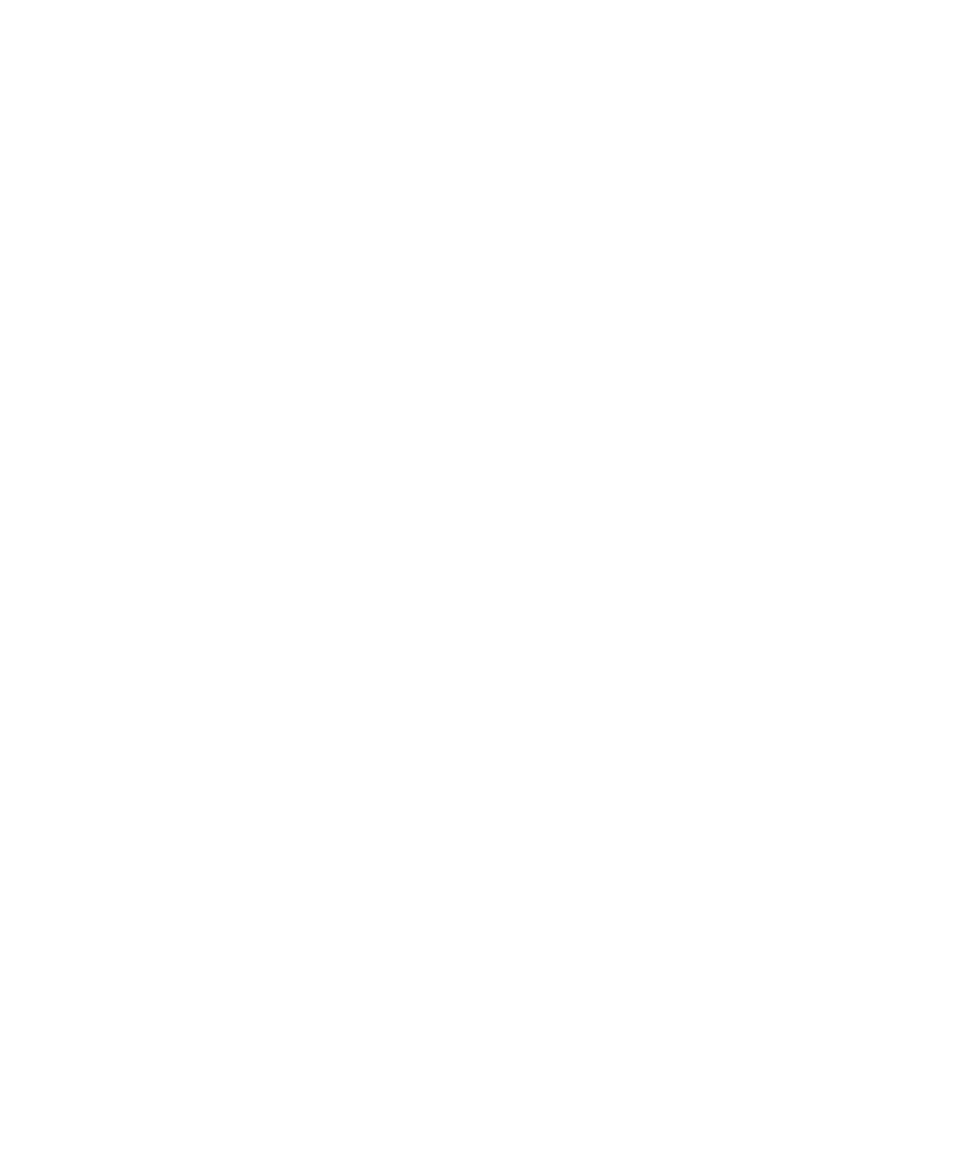
• 要附加联系人,请单击附加联系人。 高亮显示某个联系人。
• 要附加约会,请单击附加约会。 高亮显示约会。
3. 按菜单键。
4. 单击继续。
将约会从彩信添加至日历
1. 在彩信中,高亮显示 iCalendar 附件。
2. 按菜单键。
3. 单击查看约会。
4. 按菜单键。
5. 单击添加至日历。
将联系人从彩信添加至联系人列表
1. 在彩信中,高亮显示 vCard® 附件。
2. 按菜单键。
3. 单击查看附件。
4. 按菜单键。
5. 单击添加至联系人。
保存彩信中的多媒体文件
1. 在彩信中按菜单键。
2. 单击下列某个菜单项:
• 保存图像
• 保存音频
• 保存铃声
• 保存视频
• 保存语音便签
彩信选项
要求发送彩信的送达或已读通知
1. 在编写彩信时,按菜单键。
2. 单击选项。
3. 请执行以下操作之一:
• 要在消息送达收件人时收到通知,请将确认发送字段设置为是。
• 要在收件人打开消息时收到通知,请将确认阅读字段设置为是。
4. 按菜单键。
5. 单击保存。
用户指南
消息
70
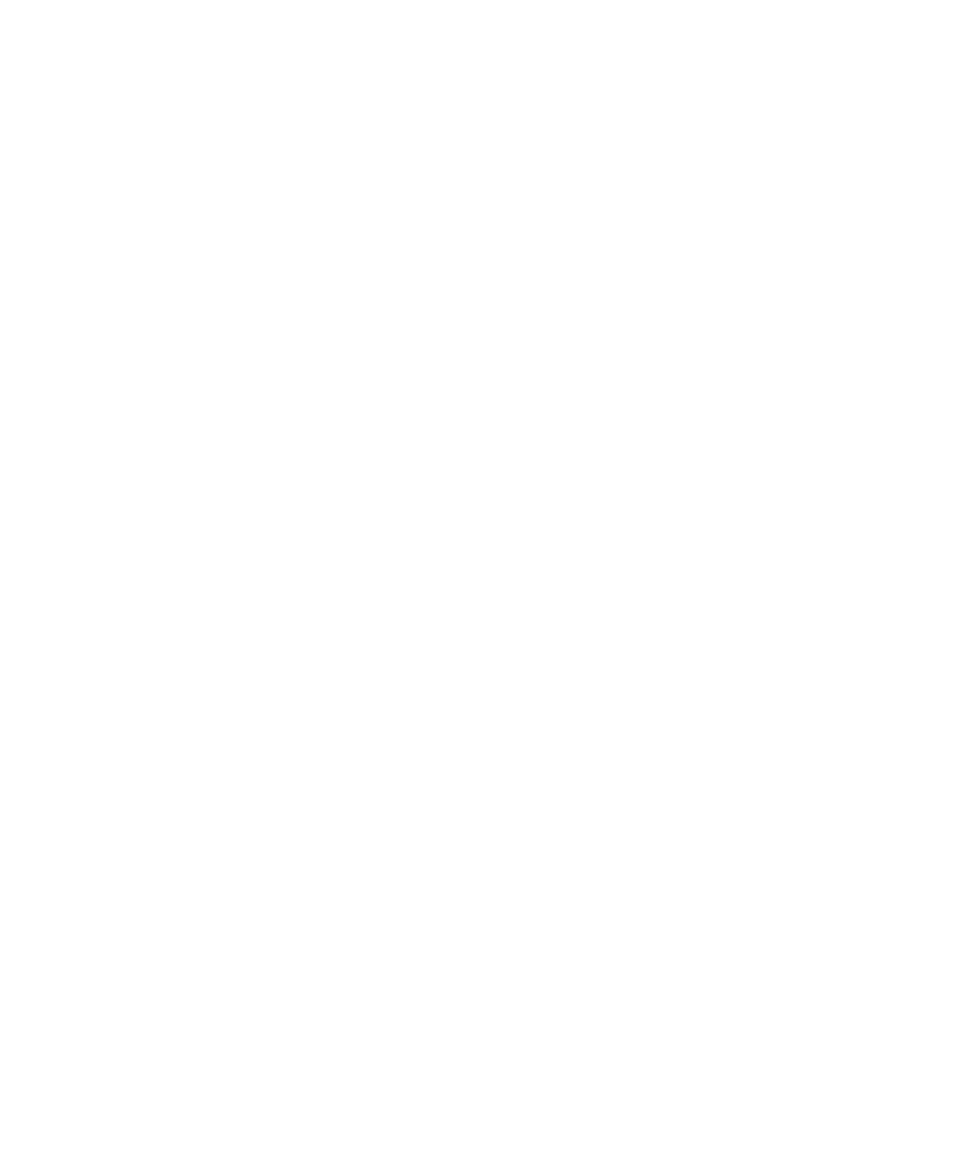
要求发送所有彩信的送达通知或已读通知
1. 在主屏幕或文件夹中,单击选项图标。
2. 单击彩信。
3. 在通知部分中,请执行以下操作之一。
• 要在彩信送达收件人时收到通知,请选中确认发送复选框。
• 要在收件人打开彩信时收到通知,请选中确认阅读复选框。
4. 按菜单键。
5. 单击保存。
在发送之前查看彩信的大小
1. 在彩信中,按菜单键。
2. 单击选项。
“估计大小”字段将显示彩信的大小。
漫游时停止接收彩信
1. 在主屏幕或文件夹中,单击选项图标。
2. 单击彩信。
3. 将多媒体接收和自动检索字段设置为仅限归属地。
4. 按菜单键。
5. 单击保存。
阻止彩信
1. 在主屏幕或文件夹中,单击选项图标。
2. 单击彩信。
3. 在消息过滤部分中,选中拒绝匿名消息复选框或拒绝广告复选框。
4. 按菜单键。
5. 单击保存。